怎样用EasyRecovery恢复被格式化的文件
1、EasyRecovery是一个非常强大的硬盘数据恢复工具,能够帮你恢复丢失的数据以及重建文件系统。软件打开后我们选择 数据恢复--------格式化恢复
2、
弹出目的地警告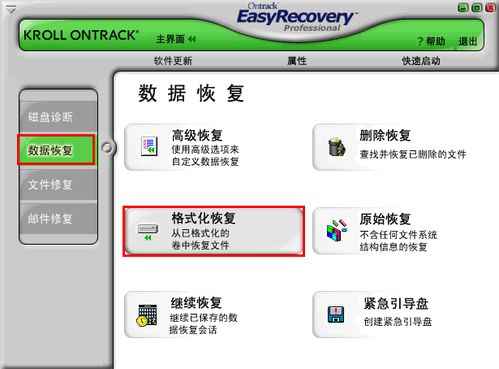
3、
意思是:恢复的话最好要选择和被恢复磁盘不同的分区或者移动磁盘,如果有多个磁盘的话可以是其他磁盘
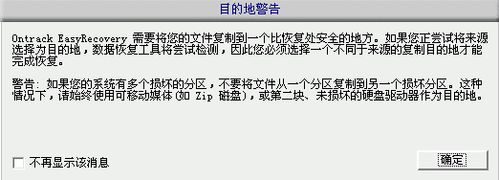
4、接下来我们选择一个需要恢复的分区,设置好分区的格式
5、
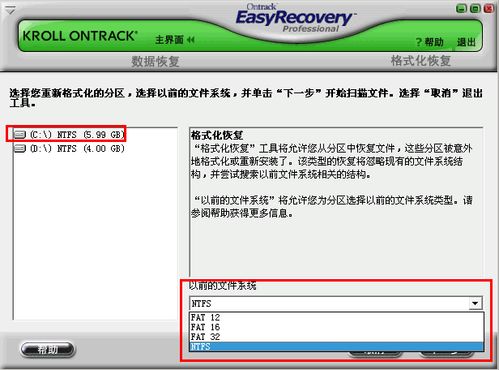
6、下一步,软件会自动扫描文件系统
7、
文件系统扫描完毕后会自动扫描文件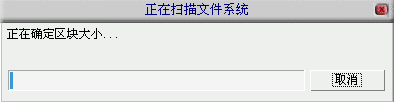
8、
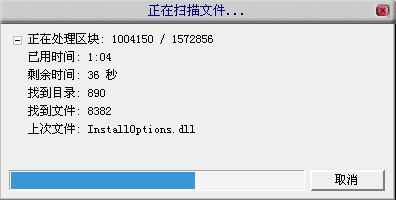
9、下一步,选择需要恢复的文件,打上勾就可以了
10、

11、下一步,设置需要恢复文件保存的位置
12、
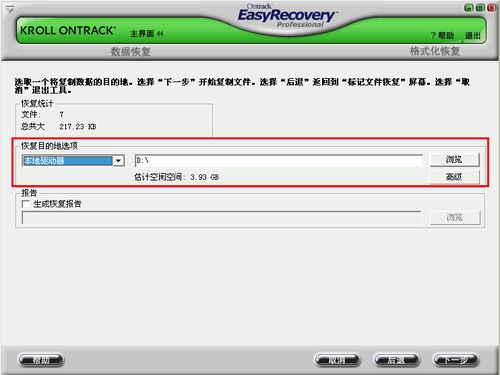
13、下一步,软件会自动复制恢复好的文件到你设置的位置
14、

15、复制完成以后,显示完成界面,显示恢复的日志
16、
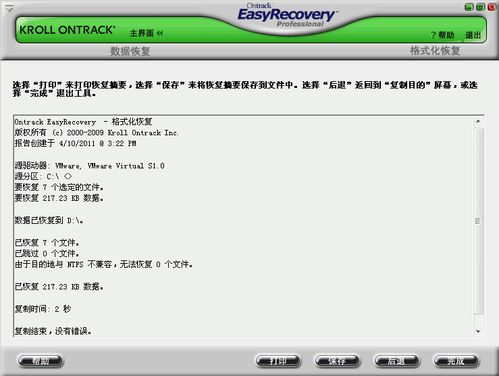
17、点击完成弹出“恢复任务”保存对话框,我们选择“否”
18、
整个恢复过程完成~~~
声明:本网站引用、摘录或转载内容仅供网站访问者交流或参考,不代表本站立场,如存在版权或非法内容,请联系站长删除,联系邮箱:site.kefu@qq.com。
阅读量:183
阅读量:186
阅读量:48
阅读量:62
阅读量:28